wps表格怎么查找内容
发布于 2022-08-08 13:44:43 浏览 568 次
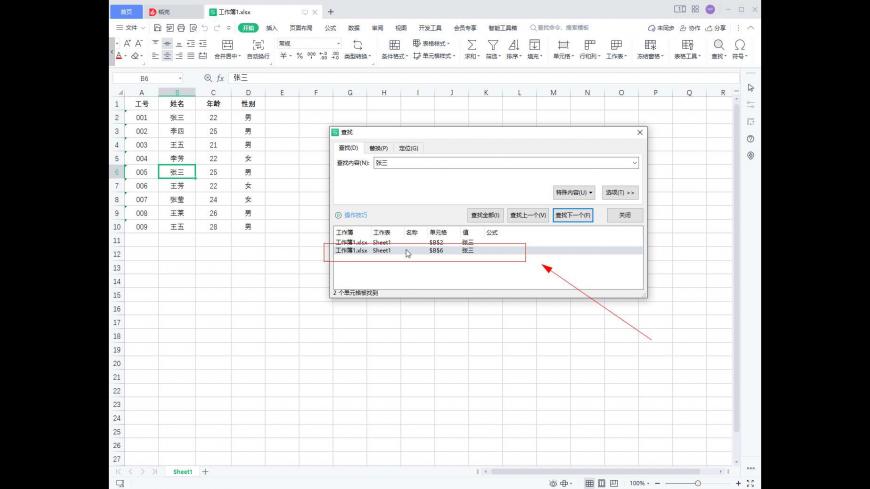
1.打开wps表格素材,按【Ctrl+F】或选择【开始】菜单,点击【查找】工具,在展开下拉框中选中【查找】选项。
2.在打开的查找对话框中,在查找内容栏输入“张三”,然后点击【查找全部】按钮。
3.点击查找结果列表框中对应的行,可以快速在表格里定位内容所在位置。
系统:win10
版本:WPS Office 2021
打开查找工具
打开wps表格素材,按【Ctrl+F】或选择【开始】菜单,点击【查找】工具,在展开下拉框中选中【查找】选项。
▼ 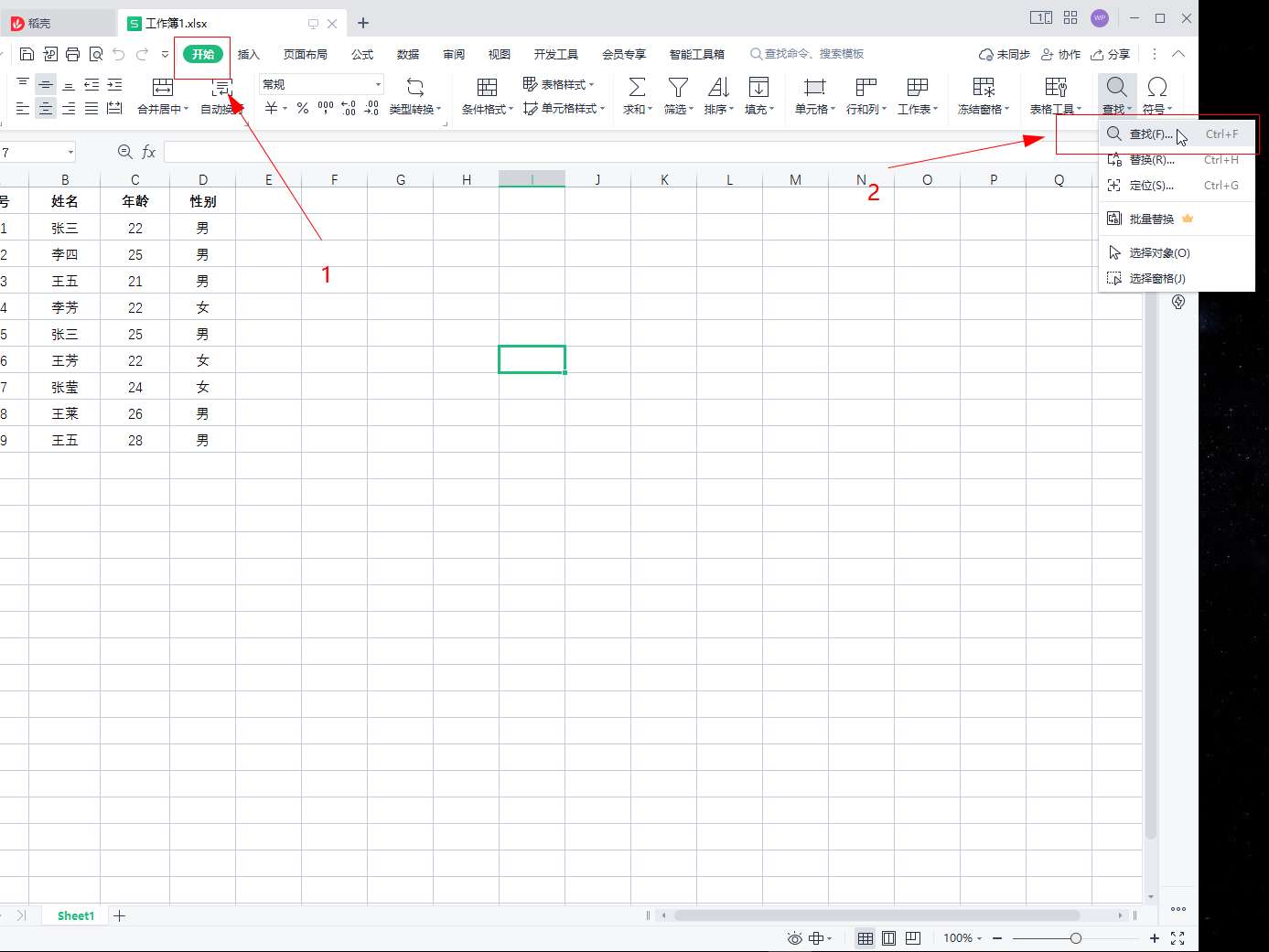
打开wps表格素材,按【Ctrl+F】或选择【开始】菜单,点击【查找】工具,在展开下拉框中选中【查找】选项。
2、
查找内容
在打开的查找对话框中,在查找内容栏输入“张三”,然后点击【查找全部】按钮。
▼ 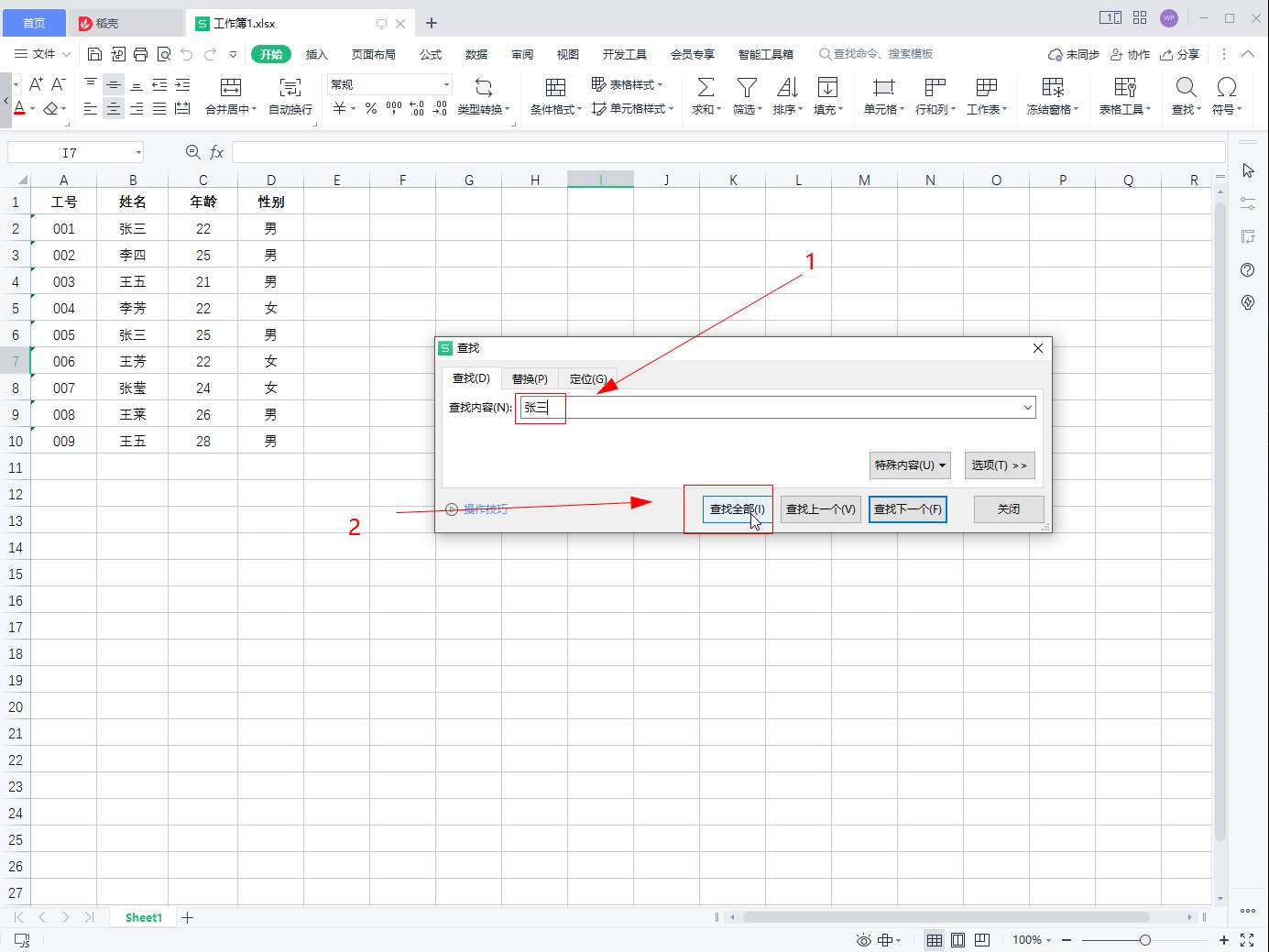
在打开的查找对话框中,在查找内容栏输入“张三”,然后点击【查找全部】按钮。
3、
定位内容
点击查找结果列表框中对应的行,可以快速在表格里定位内容所在位置。
▼ 
点击查找结果列表框中对应的行,可以快速在表格里定位内容所在位置。
2.在打开的查找对话框中,在查找内容栏输入“张三”,然后点击【查找全部】按钮。
3.点击查找结果列表框中对应的行,可以快速在表格里定位内容所在位置。
适用环境:
型号:台式机系统:win10
版本:WPS Office 2021
问题解析:
【】
1、打开wps表格素材,按【Ctrl+F】或选择【开始】菜单,点击【查找】工具,在展开下拉框中选中【查找】选项。
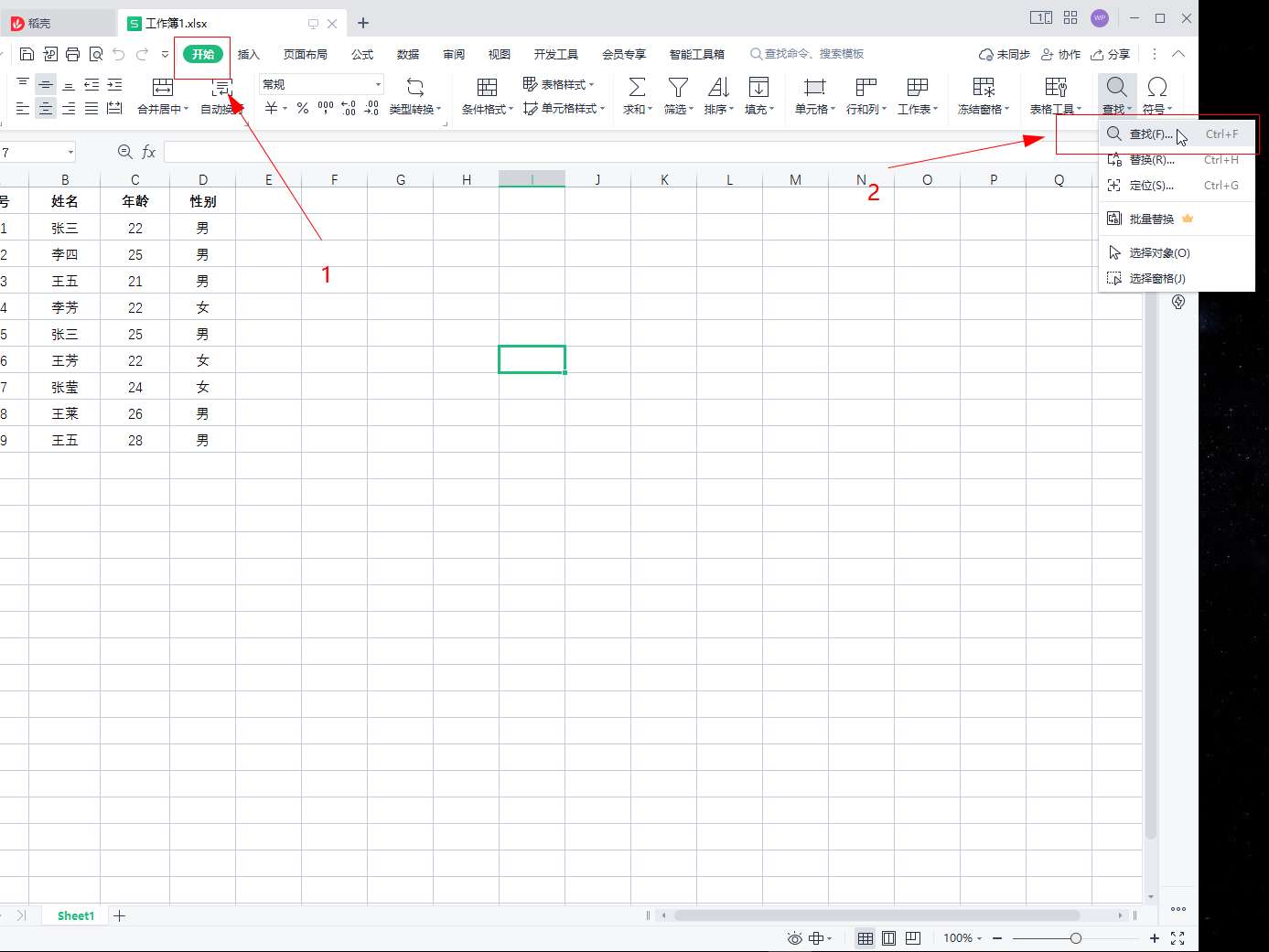
在打开的查找对话框中,在查找内容栏输入“张三”,然后点击【查找全部】按钮。
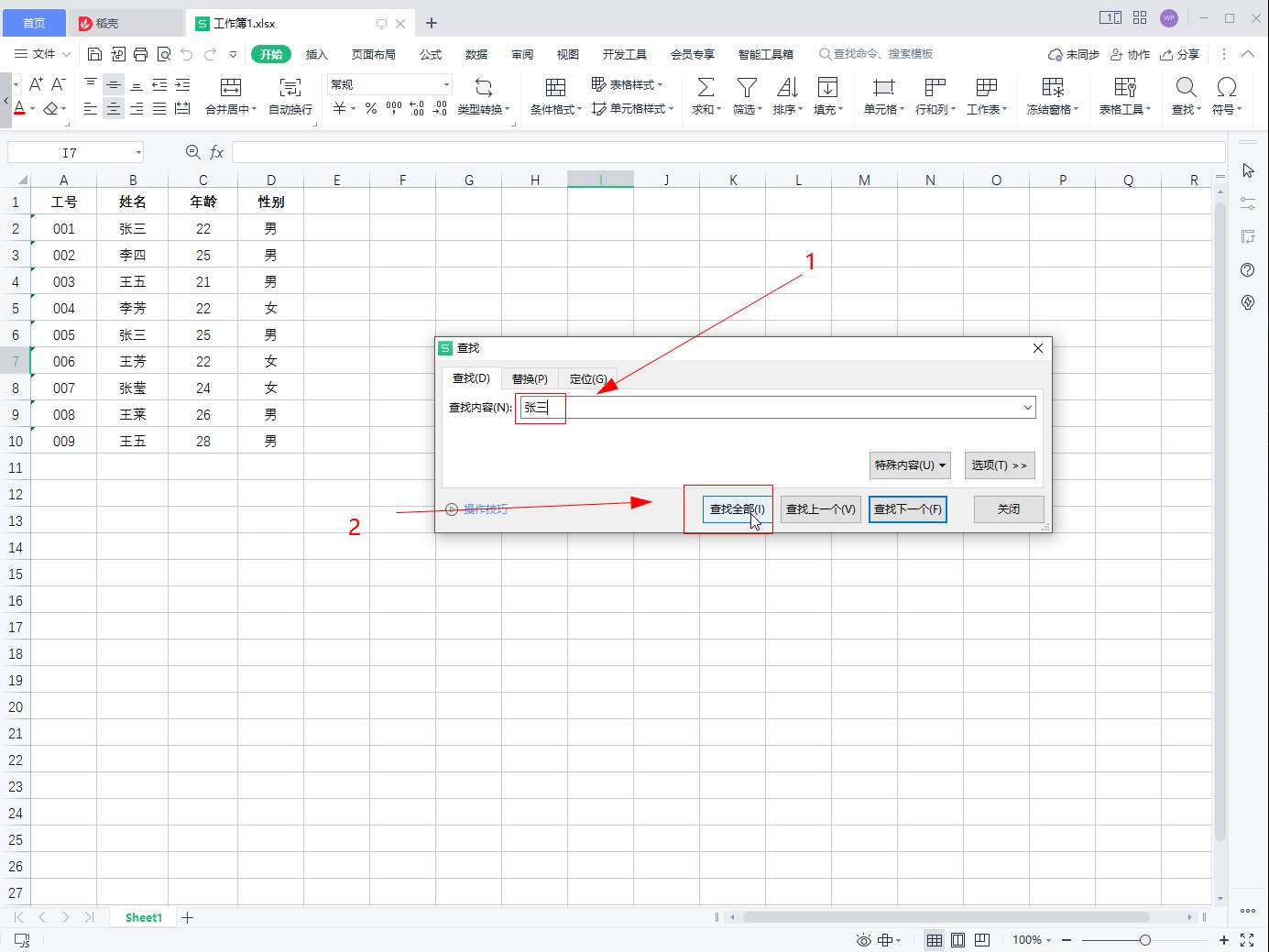
点击查找结果列表框中对应的行,可以快速在表格里定位内容所在位置。

功能/快捷键:
查找【Ctrl+F】
相关推荐
-
-
mysql怎么将时间秒数转成日期格式
发布于2022-08-02 13:52:20 547个赞 -

-
-
-
php怎么排序数组
发布于2022-08-01 12:39:09 647个赞 -

-
-
-
怎么删除php数组中的某些值
发布于2022-07-30 14:19:40 616个赞 -

-
-
-
css怎么实现颜色渐变
发布于2022-07-28 16:17:20 498个赞 -

-
-
-
wps页码怎么设置
-
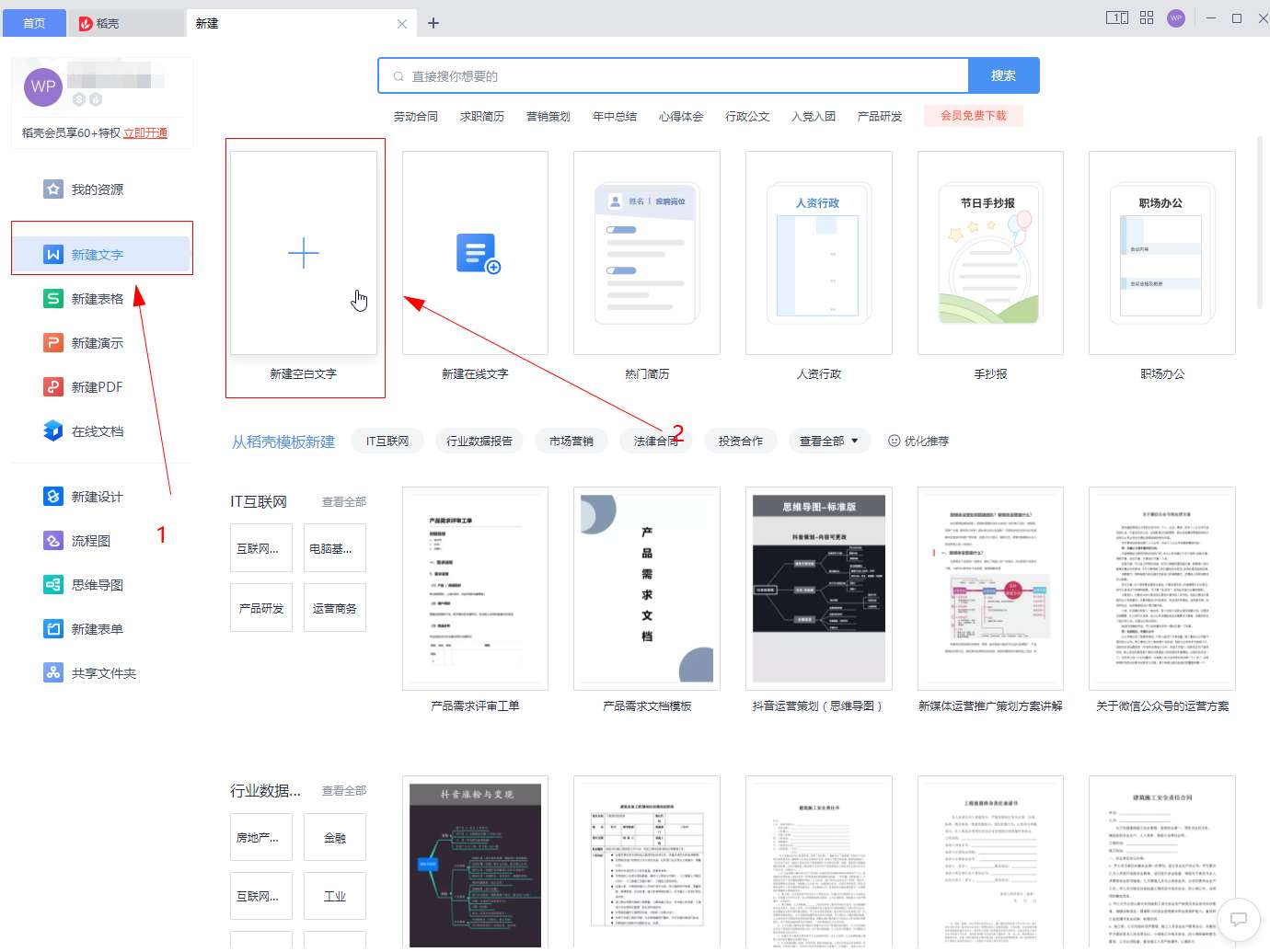
-
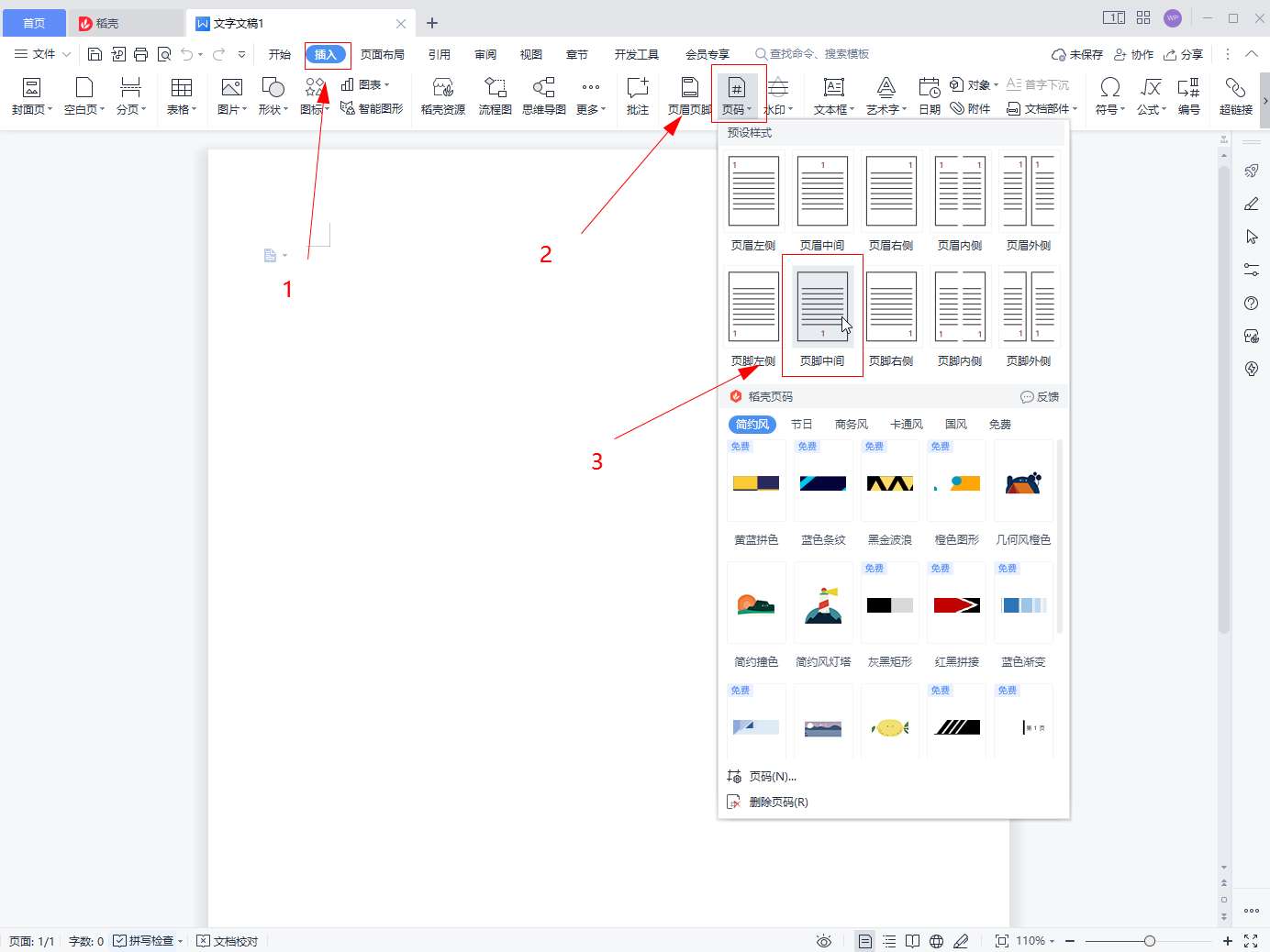
-
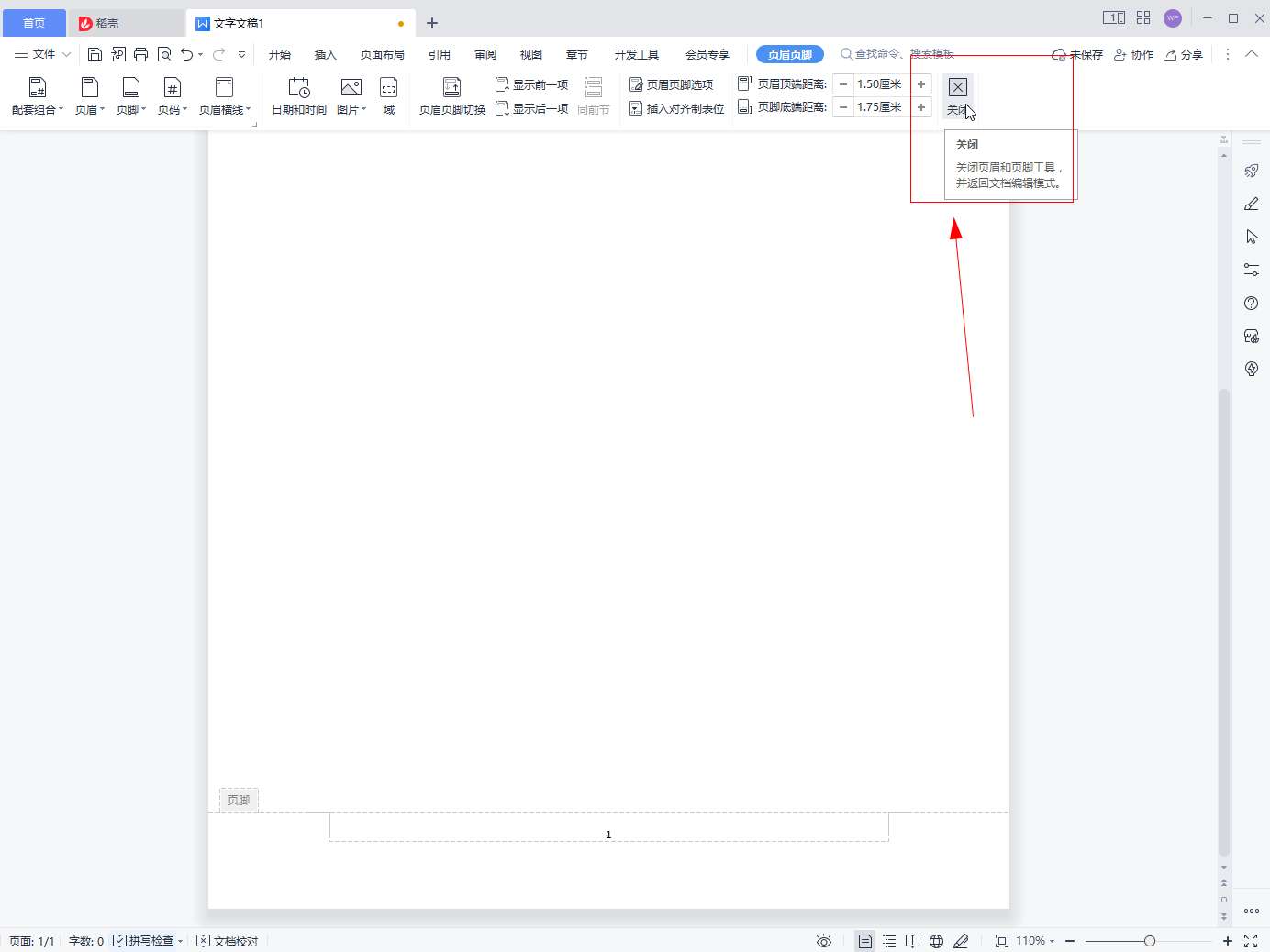
- 发布于2022-07-28 01:53:10 578个赞
-
-
-
wps批注怎么删除
-
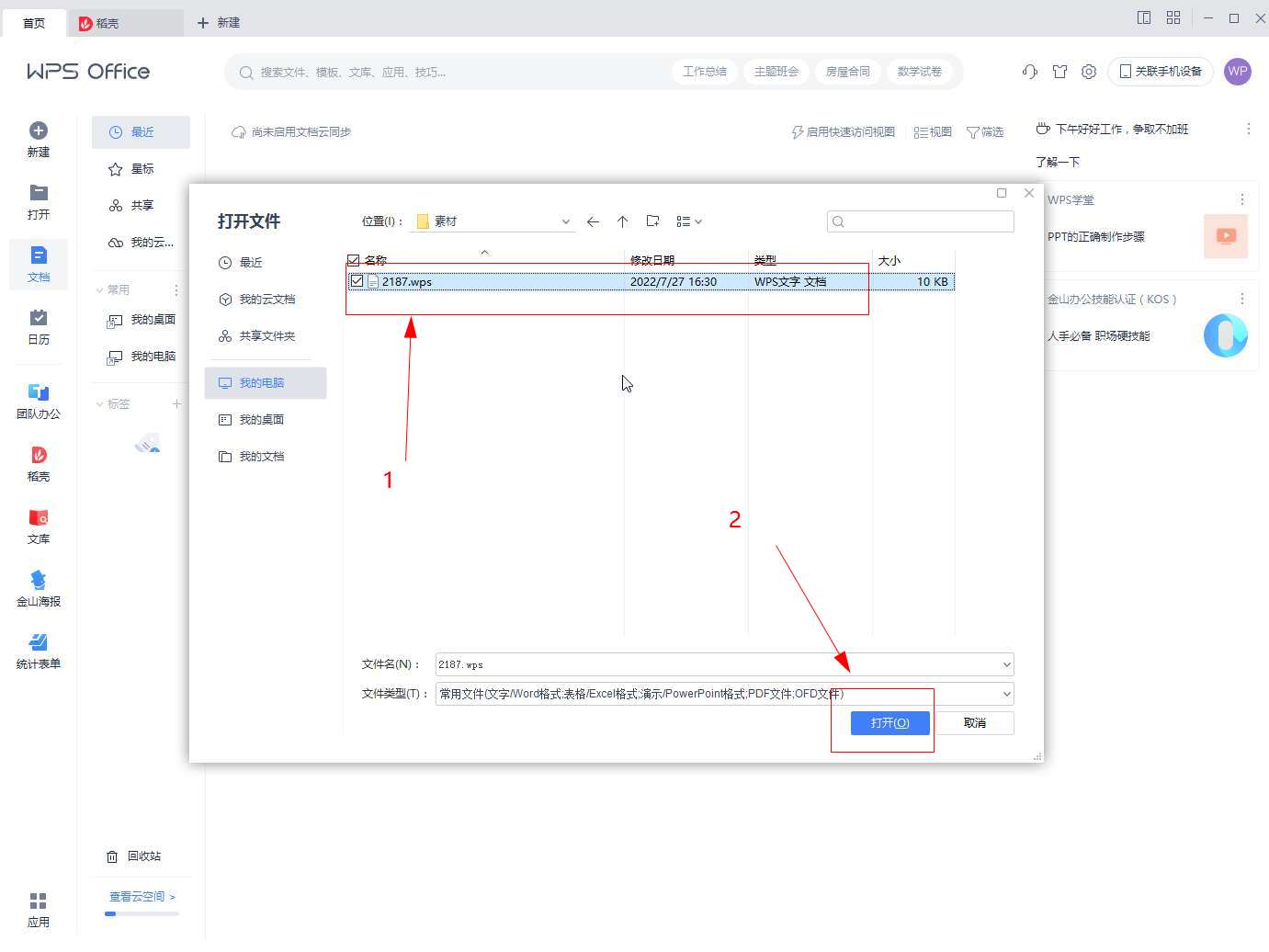
-

-

- 发布于2022-07-27 16:25:16 587个赞
-
-
-
怎么将两个js数组链接在一起
发布于2022-07-26 16:35:09 446个赞 -

-
-
-
ps怎么清理暂存盘
发布于2022-07-25 03:21:10 933个赞 -
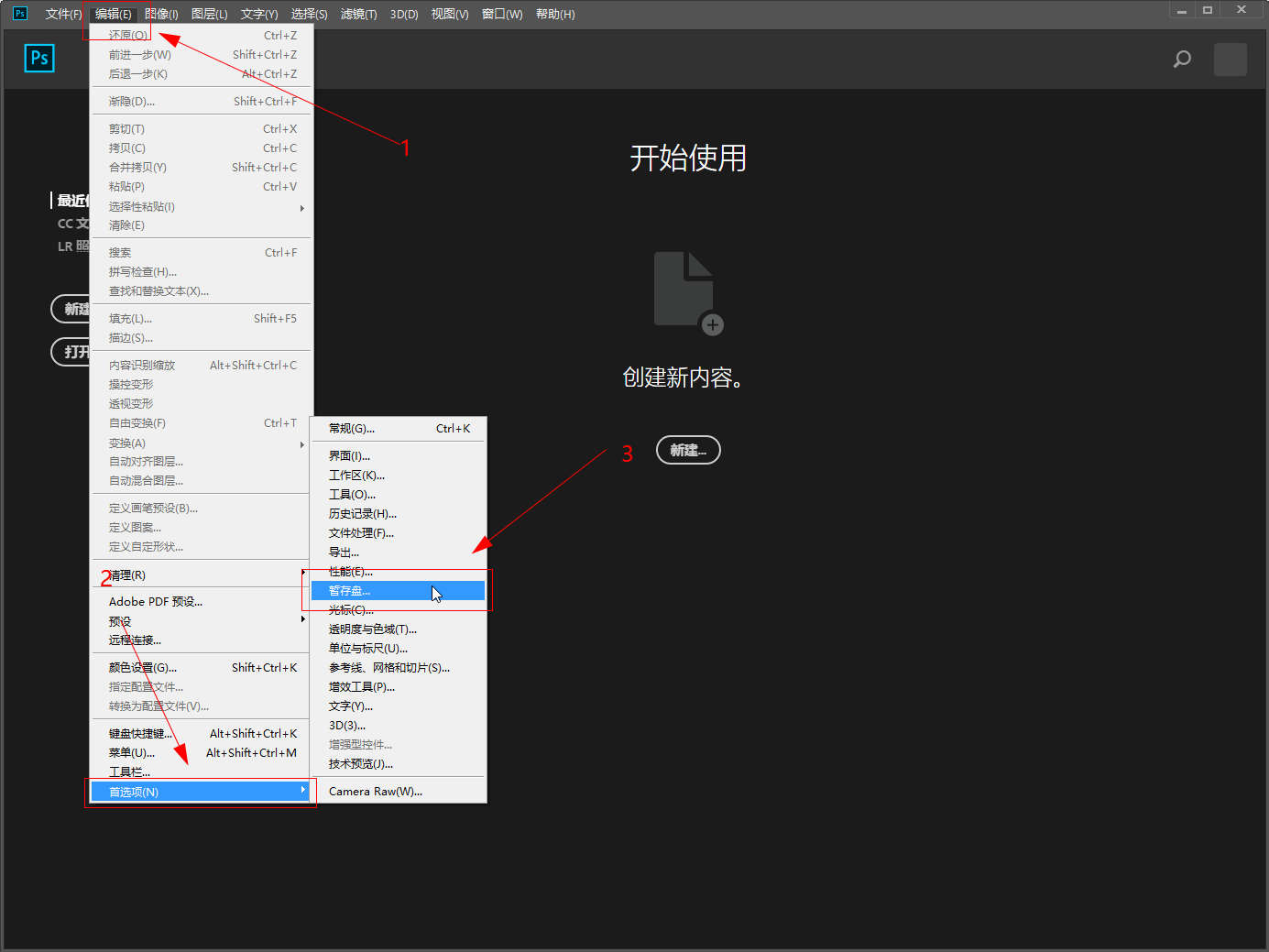
-
-
-
怎么判断php数组中存在某些值
发布于2022-07-24 15:05:19 500个赞 -

-
-
-
jpg怎么转psd格式
发布于2022-07-24 13:22:47 918个赞 -
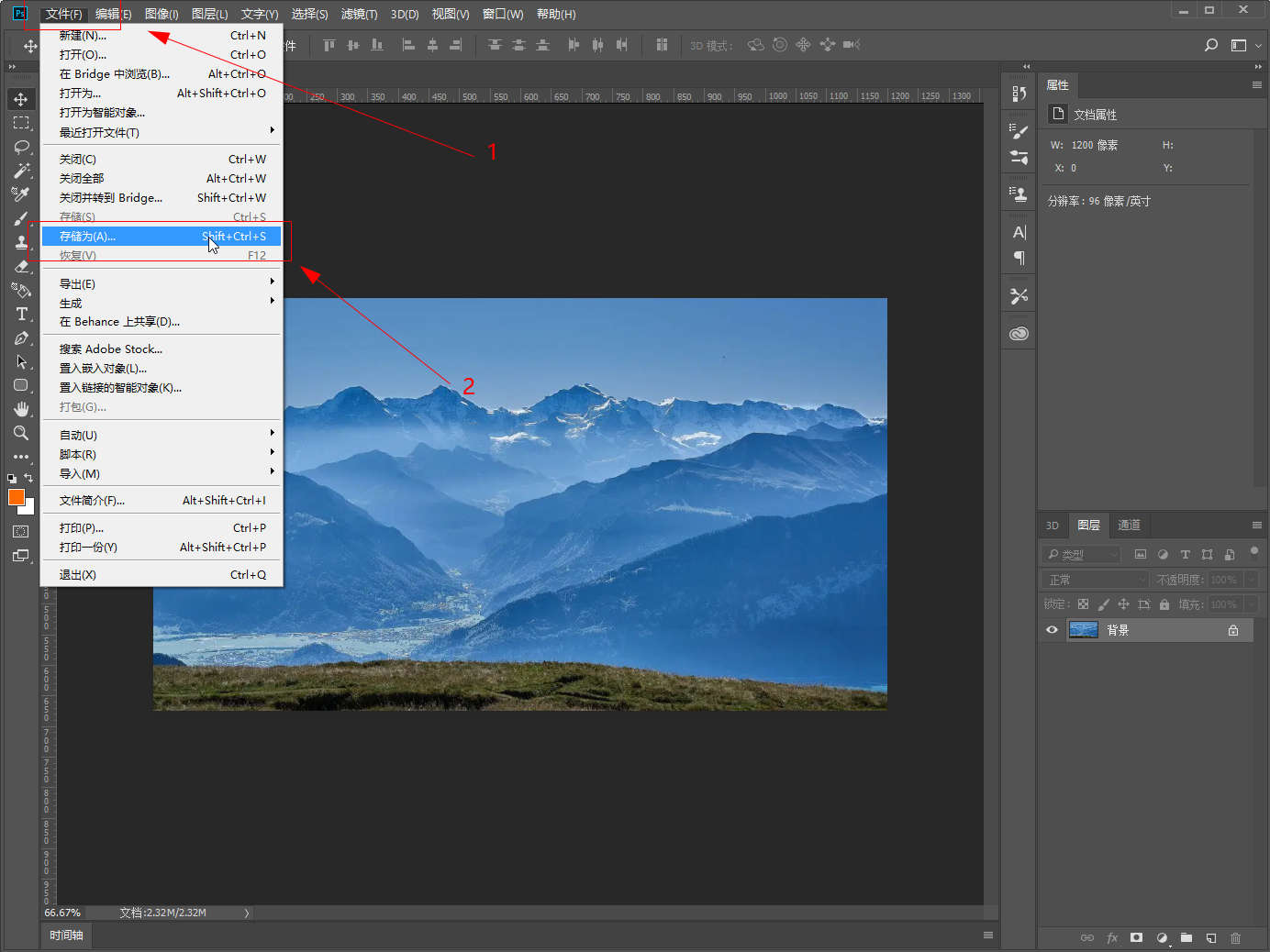
-
猜你可能喜欢
-
-
怎么去除图片上的水印
-

-

-

- 发布于2024-06-07 13:33:14 1491个赞
-
-
-
图片上的水印怎么去掉
-

-

-

- 发布于2024-06-07 13:31:57 1791个赞
-
-
-
怎样去除图片水印
-

-

-

- 发布于2024-06-07 13:30:29 1549个赞
-
-
-
怎么去图片水印
-

-

-

- 发布于2024-06-07 13:28:40 1828个赞
-
-
-
怎么用ps裁剪圆形图片
-

-

-

- 发布于2024-06-07 13:27:01 2026个赞
-
-
-
ps怎么裁剪图片
-

-

-

- 发布于2024-06-07 13:25:57 1993个赞
-
-
-
ps图片裁剪工具的作用
-

-

-

- 发布于2024-06-07 13:23:16 2107个赞
-
-
-
ps图片裁剪工具是什么
-

-

-

- 发布于2024-05-29 11:37:02 1608个赞
-
-
-
ps图片裁剪工具在哪设置
-

-

-

- 发布于2024-05-29 11:21:37 1470个赞
-
-
-
ps图片裁剪工具快捷键是什么
-

-

-

- 发布于2024-05-29 11:17:27 1070个赞
-
